
- •1 Лабораторна робота №1 гарантоване видалення даних
- •1.1 Короткі теоретичні відомості
- •1.2 Хід роботи
- •1.2.1 Видалення файлу стандартними засобами.
- •1.2.2 Гарантоване видалення файлу за допомогою утиліти Privacy Guardian.
- •1.2.3 Гарантоване видалення файлу за допомогою утиліти bcWipe.
- •1.4 Контрольні питання
- •2 Лабораторна робота №2 забезпечення конфіденційності при роботі з даними
- •2.1 Короткі теоретичні відомості
- •2.1.1 Архівація з шифруванням
- •2.1.2. Секретність у реалізації Microsoft
- •2.1.3. Документи pdf
- •2.2 Завдання до роботи
- •2.2.1 Виконати стиснення файлів архіваторами rar і zip:
- •2.2.2 Змінюючи довжину пароля від 3 до 7 символів побудувати залежність часу дешифрування t від довжини пароля n.
- •2.2.3 Створити документ Microsoft Word і для нього виконати:
- •2.2.4 Створити документ pdf і для нього виконати:
- •2.3 Виконання роботи
- •2.5 Контрольні питання
- •Моніторинг системи
- •3.1 Короткі теоретичні відомості:
- •3.2 Хід роботи
- •3.2.1 Установка і конфігурація програми-монітора сова рс™.
- •3.2.2. Імітація роботи оператора соі.
- •3.2.3. Аналіз діяльності оператора соі.
- •3.4 Контрольні питання
- •4 Лабораторна робота №4 перевірка захищеності систем windows
- •4.1 Коротка теорія
- •4.1.1. Стратегічна програма захисту технологій
- •4.1.2 Режими роботи
- •Ви можете сортувати звіти за іменем комп’ютера, датою сканування, ip-адресою чи рівнем безпеки, що дозволяє спростити порівняння перевірок, зроблених системою за вибраний період часу.
- •4.1.3 Опис перевірок уразливості системи.
- •4.2 Хід роботи
- •4.4 Контрольні питання
- •5 Лабораторна робота №5 електронний цифровий підпис функція хешування
- •5.1 Використовуване програмне забезпечення.
- •5.2 Завдання на лабораторну роботу
- •5.4 Контрольні питання.
- •6 Лабораторна робота №6 використання pgp для шифрування повідомлень електронної пошти
- •6.1 Короткі теоретичні відомості
- •6.1.1 Як працює pgp
- •6.1.2 Ключі
- •6.1.3 Цифровий підпис
- •6.1.5 Парольна фраза
- •6.1.6 Короткий довідник команд pgp
- •6.2 Завдання на лабораторну роботу
- •6.3 Вказівки до виконання лабораторної роботи
- •6.5 Контрольні питання
- •7 Лабораторна робота №7 стеганографічні методи захисту даних
- •7.1 Короткі теоретичні відомості
- •7.1.1 Найпоширеніші стеганографічні програми
- •7.2 Підготовка до роботи
- •7.3 Завдання до роботи
- •7.4 Порядок виконання і результати роботи
- •7.6 Контрольні запитання
- •8 Лабораторна робота №8 створення зашифрованих файлів-контейнерів
- •8.1 Теоретичні відомості
- •8.2 Хід роботи
- •8.3 Завдання до роботи
- •8.5 Контрольні питання
- •Література
7.2 Підготовка до роботи
Повторити призначення і основні можливості програм: S-Tools и Steganos for Windows 95/98/NT по забезпеченню приховування інформації в зображенні.
7.3 Завдання до роботи
7.3.1 За допомогою програми S-Tools створити файл-контейнер.
7.3.2 Вибрати приховуваний файл і зашифрувати його у фай-
лі контейнері.
7.3.3 За допомогою програми Steganos for Windows 95/98/NT вибрати приховуваний файл.
7.3.4 В опціях програми Steganos for Windows 95/98/NT вибрати файл-контейнер і зашифрувати необхідний файл.
7.4 Порядок виконання і результати роботи
7.4.1 Робота з S-Tools:
1) Виберіть файл-контейнер (рис. 7.1).
2) Перемістіть файл, призначений для приховування на вікно. Введіть пароль і оберіть алгоритм шифрування (наприклад IDEA).
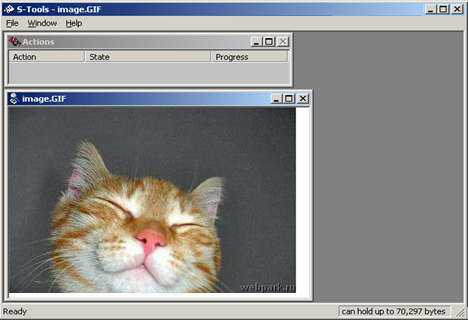
Рисунок 7.1 – Створення файлу контейнера.
3) Виберіть опції перетворення кольору, для формату файлів GIF.
4) Збережіть файл з прихованою в ньому інформацією.
5) Витягніть приховувані дані з файлу-контейнера (рис. 7.2).

Рисунок 7.2 – Вікно програми S-Tools з прихованим файлом
7.4.2 Робота з Steganos for Windows 95/98/NT:
1) Вибиріть опцію приховування інформації (File Manager, рис. 7.3)
2) Виберіть файл, який потрібно приховати / зашифрувати (рис.7.4).
3) Додайте вибраний файл (рис.7.5).
4) Опцією «Close» зашифруйте доданий файл.
5) Запустіть програму приховування (рис. 7.6).
6) Виберіть файл-контейнер і введіть пароль для приховуваної інформації.
7) Збережіть вихідний файл.
8) Витягніть прихований файл з контейнера (рис. 7.7).
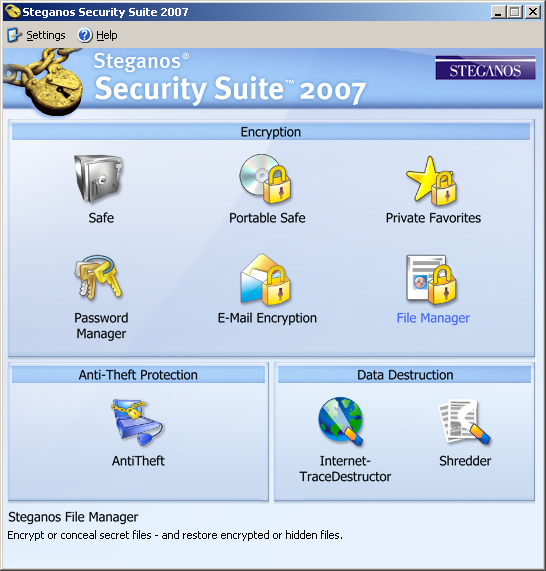
Рисунок 7.3 – Меню програми Steganos for Windows.
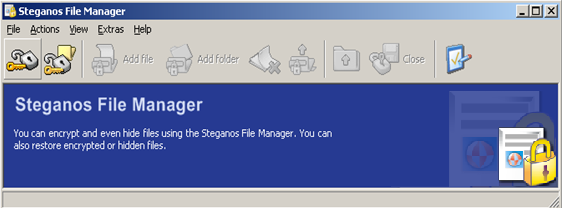
Рисунок 7.4 – Меню додавання приховуваних файлів.
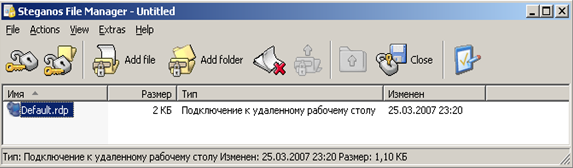
Рисунок 7.5 – Додавання приховуваного файлу.
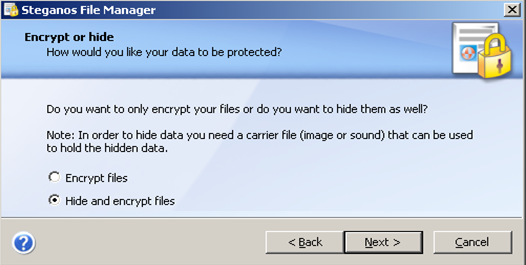
Рисунок 7.6 – Меню запуску процедури приховування.
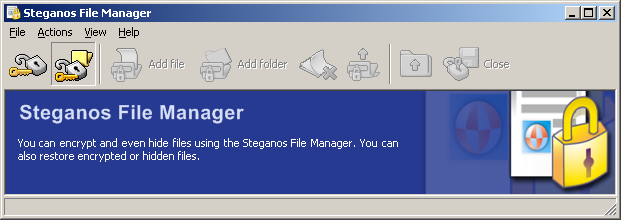
Рисунок 7.7 – Меню дешифрування програми Steganos for Windows.
7.5 Зміст звіту
Звіт про виконану роботу повинен містити:
1. Назву і мету лабораторної роботи.
2. Хід виконання роботи (Screen-shorts).
3. Висновки.
7.6 Контрольні запитання
Що таке стеганографія? Основні завдання стеганографії.
Класифікація стеганографічних методів.
Класифікація стеганосистем.
Класифікація методів комп’ютерної стеганографії.
Основні характеристики програми OutGuess.
Основні характеристики програми JPHS.
Основні характеристики програми Hide-and-Seek.
Основні характеристики програми Steganos.
Основні характеристики програми S-Tools.
Основні характеристики програми MP3Stego.
8 Лабораторна робота №8 створення зашифрованих файлів-контейнерів
Мета роботи: навчитися працювати з утилітами, що створюють захищену область на диску, ознайомитися з поширеними алгоритмів шифрування і проаналізувати методи їх застосування для закриття даних.
8.1 Теоретичні відомості
TrueCrypt - це програмне забезпечення, призначене для створення томів (пристроїв зберігання даних) і роботи з ними з використанням шифрування на льоту [7, 8, 9] (on the fly encryption). Шифрування на льоту означає, що дані автоматично кодування безпосередньо перед записом їх на диск і розшифровуються відразу ж після їх завантаження, тобто без будь-якого втручання користувача. Ніякі дані, що зберігаються в зашифрованому томі, неможливо прочитати (розшифрувати) без правильної вказівки пароля/ключових файлів або правильних ключів шифрування. Повністю шифрується вся файлова система (імена файлів і папок, вміст кожного файлу, вільне місце, метадані та ін.).
Файли можна копіювати з змонтованого тому TrueCrypt і на нього так само, як і при використанні будь-якого звичайного диска (наприклад, за допомогою перетягування). При читанні або копіюванні з зашифрованого тома TrueCrypt файли автоматично на льоту розшифровуються (в пам’ять/ОЗП). Аналогічно, файли, записані або копійовані в том TrueCrypt, автоматично на льоту кодуються в ОЗП (безпосередньо перед збереженням на диск). Зверніть увагу, це не означає, що перед шифруванням/дешифруванням в ОЗП повинен перебувати весь оброблюваний файл.
Ніякої додаткової пам’яті (ОЗП) для TrueCrypt не потрібно. Ілюстрація того, як все це працює, наведена в наступному абзаці.
Припустимо, у нас є фай в форматі .avi, що зберігається в томі TrueCrypt (отже, цей файл повністю зашифрований). Користувач вказує правильний пароль (і/або ключовий файл) і змонтовує (відкриває) том TrueCrypt. Коли користувач двічі клікає мишею по значку цього відеофайлу, операційна система запускає програму, асоційовану з файлами такого типу - в даному випадку це, як правило, мультимедійний програвач. Потім мультимедійний програвач починає завантажувати маленьку початкову частину відеофайлу з зашифрованого томи TrueCrypt в ОЗП (пам’ять), щоб розпочати відтворення. Під час завантаження частини файлу TrueCrypt автоматично розшифровує її (ОЗП), після чого розшифрована частину відео (що зберігається в ОЗУ) відтворюється медіапрогравачем. Поки ця частина відтворюється, медіапрогравач починає зчитувати іншу невелику частину відеофайлу з зашифрованого тому TrueCrypt в ОЗП (пам’ять), і процес повторюється.
Дана операція називається шифруванням/дешифруванням на льоту, вона працює для будь-яких типів файлів (не тільки відео). Зверніть увагу: TrueCrypt ніколи не зберігає на диску ніяких даних в незашифрованому вигляді - такі дані тимчасово зберігаються тільки в ОЗП (оперативній пам’яті). Навіть, коли том змонтований дані, які в ньому зберігаються, як і раніше залишаються зашифрованими. При перезавантаженні Windows або виключенні комп’ютера том буде розмонтовано, а файли, які в ньому зберігаються стануть недоступними (і зашифрованими).
Навіть в разі непередбачених перебоїв живлення (без правильного завершення роботи системи), файли, які зберігаються в томі залишаються недоступними (і зашифрованими). Щоб отримати до них доступ знову, потрібно змонтувати том (і правильно вказати пароль і/або ключовий файл).
